Eemaldage Fantom viirus (Eemaldamise juhend) - Jul 2017 uuendus
Fantom viiruse eemaldamise juhend
Mis on Fantom ransomware-viirus?
Fantom ransomware-viirus peidab krüpteerimistoimingu võltsi Critical Windows Updates teate taha
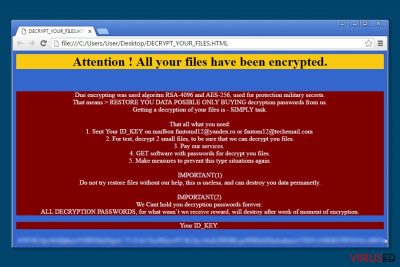
Fantom-viirus, tuntud ka kui Fantom ransomware-viirus, on võrdlemisi uus krüpteeriv ransomware-viirus, mida tuntakse peamiselt selle unikaalse funktsiooni kaudu: viirus lavastab võltsi “Critical Windows Updates” konfigureerimisekraani krüpteerimistoimingu käigus. Tegemist on võltsi teatega, mis peaks ohvrit veenma, et too ootaks, kuni vajalikud uuendused on installeeritud. Samal ajal aga krüpteerib viirus ohvri faile, lisab sellele .fantom faililaienduse ja muudab need failid põhimõtteliselt kasutuks.
Seejärel jätab viirus lunarahateate nimega DECRYPT_YOUR_FILES.HTML ning selle esimene rida teatab, et kõik ohvri failid on krüpteeritud. Lunarahateate kohaselt kasutab viirus krüpteerimiseks RSA-4096 ja AES-256 kirjeid, mida on peaaegu võimatu lahti murda. Kahjuks on see tõsi – viirus kasutab tõepoolest väga edasiarenenud krüpteerimissüsteemi failidega manipuleerimiseks.
Esmalt loob viirus avaliku krüpteerimisvõtme, mida kasutatakse failide lukustamiseks. Seejärel kaitstakse see võti RSA krüptsiooniga ning see saadetakse kurjategijate serveritesse. See võti aitaks neid, kes soovivad .fantom faililaiendusega faile avada, ent küberkurjategijad ei anna seda võtit niisama kergelt.
Viiruse poolt süsteemi jäetud lunarahateates on kirjas, et ühe nädala jooksul on võimalik osta tarkvara, mis aitaks failid vabastada; vastasel korral hävitatakse see unikaalne võti. Lunarahateates ei ole kirjas konkreetset hinda, ent selle teada saamiseks palutakse ohvril saata lunarahateates olev unikaalne ID-võti ning see tuleks saata kas [email protected] või [email protected] e-posti aadressile. Programm muudab ka kasutaja töölaua taustapilti ning peale krüpteerimist võib näha töölaual valesti kirjutatud inglise keelset teksti: “FANTOM. All files encripted!!!“
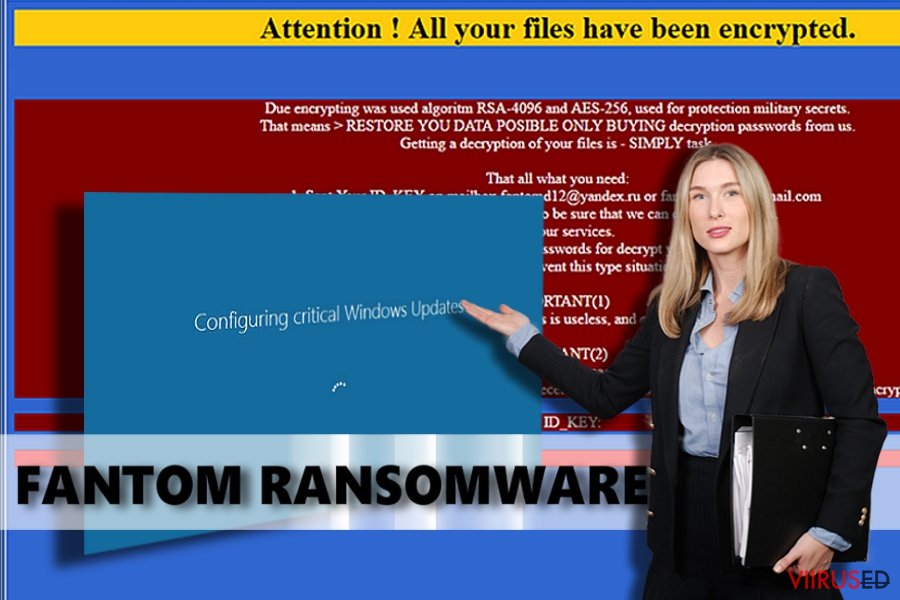
Esmalt soovitame me tungivalt, et sa ei tasuks lunaraha. Faile saab taastada ka varikoopia kaudu, ent enne selle tegemist peaksid sa Fantom ransomware-viiruse arvutist eemaldama. On arusaadav, et sa soovid oma faile hoida turvaliselt ning need tagasi saada, ent seepärast soovitame me kasutajatel teha pidevalt failidest varikoopiaid ja hoida neid välisel mäluseadmel – teisisõnu, tee alati koopiaid.
Sellised koopiad on kasulikud juhul, kui originaalid saavad kahjustada, need kustutatakse või krüpteeritakse pahavara poolt. Turvaeksperdid ei soovita ransomware-viirustega käsitsi tegeleda, kuna need programmid on töötatud välja nii, et need peidaksid end arvutisügavustes ja tavaliselt ei koosne ransomware-viirused vaid ühest failist. Parim viis sellisest pahavarast lahti saamiseks, on lasta töö ära teha tõrjeprogrammil. Fantom viirust saab eemaldada näiteks FortectIntego tarkvara abil.
Fantom ransomware-viiruse kummaline olemus: kuidas see viirus arvutit mõjutab?
Fantom pahavarast rääkides peaksime mainima, et tegemist on omamoodi loomingulise programmiga. Nagu me mainisime artikli alguses, petab see ransomware-viirus kasutajat ja esitleb end kui Critical Windows Update'i, paludes ohvril arvutit mitte välja lülitada. Samal ajal teeb ransomware-viirus oma tööd ja otsib sobivaid faililaiendusi.
Viirus skänneerib arvuti sisu ja krüpteerib erinevaid tööfaile ja dokumente, muutes failide kasutamise võimatuks. Viirus jätab aga vahele olulised süsteemifailid, tagades seeläbi arvuti töövõime, loob lunarahateate, muudab kasutaja töölaua taustapilti ja avab delback.bat faili. Kui ohver ei ole arvuti administraator, tekib ekraanile hüpikaken, mis palub ohvril teha seadmes muudatuseid.
Kuna teade näib tulevat täiesti usaldusväärsest allikast – Microsoft Windowsilt – vajutavad paljud kasutajad kahjuks “Jah” nupule. See kustutab arvutist võimalikud varikoopiad ja funktsioonid, mis aitaksid sul andmeid taastada.
Kuidas seda pahavara levitatakse?
Fantom ransomware-viirust jagatakse erinevate pahavaraliste veebilehtede, e-kirjade, reklaamide ja muude meetodite kaudu. On mitmeid viise, kuidas arvuti võib langeda ransomware-viiruse ohvriks, ent peamine, mida arvutikasutaja peaks teadma on see, et veebis surfates tuleb olla ettevaatlik.
Ära klõpsa kahtlastel reklaamidel, linkidel ja nuppudel. Väldi reklaame ja artikleid, millel on kummalised pealkirjad. Samuti, ära ava mitte kunagi e-kirja manuseid, mis on saadetud sulle tundmatute inimeste poolt. Isegi, kui manuse nimeks on arve, trahv või midagi muud sarnast, ei tähenda see, et tegemist on turvalise failidega.
Just vastupidiselt – kurikaelad nimetavad failid selliseks just selleks, et petta kasutajaid neid faile avama. Ära ava faile, mille peale su arvutisüsteem teatab, et tegemist on potentsiaalselt ohtliku failiga ning veendu, et su arvutisse on paigaldatud usaldusväärne pahavaratõrje.
Fantom pahavara eemaldamise juhend
Fantom viiruse kõik kirjed tuleb arvutist üles leida ja täielikult kustutada – vastasel korral võivad arvutisse jäänud kirjed muuta su arvutisüsteemi haavatavaks tulevaste ransomware-viiruste rünnakute suhtes ning põhjustada muid arvuti jõudluse probleeme. Fantom pahavara tuleb eemaldada, kasutades selle jaoks võimsat turvatarkvara. Viirus võib üritada sind peatada selles toimingus ning kui see peaks juhtuma, järgi allpool olevaid juhiseid.
Fantom viiruse manuaalse eemaldamise juhend
Eemalda Fantom kasutades Safe Mode with Networking
-
Samm 1: Taaskäivita oma arvuti kuni hetkeni Safe Mode with Networking
Windows 7 / Vista / XP- Klikka Start → Shutdown → Restart → OK.
- Kui Teie arvuti muutub aktiivseks, siis vajutage mitu korda F8, kuni ekraanile ilmub Advanced Boot Options.
-
Valige nimekirjast Safe Mode with Networking

Windows 10 / Windows 8- Vajutage nuppu Power Windows sisselogimisekraanil. Nüüd vajutage ja hoidke all klaviatuuril olevat nuppu Shift ja klikkake Restart..
- Nüüd valige Troubleshoot → Advanced options → Startup Settings ja lõpuks vajutage Restart.
-
Kui Teie arvuti muutub aktiivseks, siis valige Enable Safe Mode with Networking aknas Startup Settings.

-
Samm 2: Eemaldage Fantom
Logige sisse oma nakatunud kontosse ja käivitage brauser. Laadige alla FortectIntego või muu legitiimne nuhkvara-vastane programm. Uuendage seda enne täielikku süsteemi skanneerimist ja eemaldage pahatahtlikud failid, mis kuuluvad Teie väljapressimiseks kasutatava tarkvara juurde ja viige Fantom eemaldamine lõpule
Kui Teie väljapressimiseks kasutatav tarkvara blokeerib Safe Mode with Networking, siis proovige edasist meetodit.
Eemalda Fantom kasutades System Restore
-
Samm 1: Taaskäivita oma arvuti kuni hetkeni Safe Mode with Command Prompt
Windows 7 / Vista / XP- Klikka Start → Shutdown → Restart → OK.
- Kui Teie arvuti muutub aktiivseks, siis vajutage mitu korda F8, kuni ekraanile ilmub Advanced Boot Options.
-
Valige nimekirjast Command Prompt

Windows 10 / Windows 8- Vajutage nuppu Power Windows sisselogimisekraanil. Nüüd vajutage ja hoidke all klaviatuuril olevat nuppu Shift ja klikkake Restart..
- Nüüd valige Troubleshoot → Advanced options → Startup Settings ja lõpuks vajutage Restart.
-
Kui Teie arvuti muutub aktiivseks, siis valige Enable Safe Mode with Command Prompt aknas Startup Settings.

-
Samm 2: Taastage oma süsteemi failid ja seaded
-
Kui ilmub Command Prompt aken, siis sisestage cd restore ja klikkakeEnter.

-
Nüüd tippige rstrui.exe ja vajutage uuesti Enter..

-
Kui ilmub uus aken, siis klikkake Next ja valige taastamishetk enne seda, kui süsteemi infiltreerus Fantom. Selle tegemise järel klikkake Next.


-
Nüüd klikkake Yes oma süsteemi taastamiseks.

-
Kui ilmub Command Prompt aken, siis sisestage cd restore ja klikkakeEnter.
Boonus: Taastage oma andmed
Ülalnähtav juhend on mõeldud selleks, et aidata Teil oma arvutist eemaldada programm Fantom. Taastamaks oma krüpteeritud faile, soovitame me kasutada detailset juhendit, mille on koostanud viirused.ee turvaeksperdid.Palun ära toeta kurikaelade tegevust makstes lunaraha. Pea meeles, et küberkurjategijad võivad sulle saata täiesti kasutu programmi, mis ei aita sul faile taastada. Lisaks võib see programm sisaldada uusi pahavarakirjeid, mis aitavad petturitel su arvutisüsteemi veelgi rohkem rikkuda. Kui sa oled oma olulistest failidest ilma jäänud, proovi need taastada varikoopiate abil või kasuta ühte allpool olevatest meetoditest.
Kui Teie failid on krüpteeritud Fantom poolt, siis võite Te nende taastamiseks kasutada mitmeid meetodeid.
Kasuta Data Recovery Pro tarkvara
Me soovitame failide taastamiseks kasutada Data Recovery Pro tarkvara, mis võib sind aidata andmete taastamisel. Me usume, et see tööriist on väärt katsetamist, eriti kuna see on tasuta programm ning ametlikku Fantom viiruse dekrüpteerimise tarkvara ei ole veel olemas.
- Laadi Data Recovery Pro;
- Järgige neid Data Recovery paigaldamise samme ja installeerige programm oma arvutisse;
- Käivitage see ja skanneerige oma arvutit, et tuvastada Fantom lunavara poolt krüpteeritud failid;
- Taastage need.
Windows Previous Versions funktsioon võib aidata andmeid taastada
Kui sul on mõned ülimalt olulised failid, mida sa soovid taastada, soovitame kasutada Data Recovery Pro tarkvara, mis aitab üksikuid faile taastada. Enne selle kasutamist pea meeles, et see aitab ainult siis, kui sul on arvutis lubatud Windows Previous Features funktsioon.
- Tuvastage taastamist vajav krüpteeritud fail ja klikake sellel parema hiireklahviga;
- Valige “Properties” ja minge “Previous versions” aknasse;
- Siin, “Folder versions”, tutvuge iga faili saadaoleva koopiaga. Te peaksite valima versiooni, mida taastada soovite ja klikkama nupul “Restore”.
Lõpetuseks, peaksite alati mõtlema Teie väljapressimiseks kasutatava krüpteeritud tarkvara vastasele kaitsele. Selleks, et kaitsta oma arvutit Fantom ja teiste väljapressimiseks kasutatavate tarkvaralahenduste eest, kasutage tuntud nuhkvara-vastast programmi, nagu FortectIntego, SpyHunter 5Combo Cleaner või Malwarebytes
Teile soovitatud
Ära lase valitsusel enda järel nuhkida
Valitsustel on kombeks jälgida inimeste andmeid ning isegi nuhkida kodanike järel, seega sa peaksid seda silmas pidama ja uurima rohkem kahtlaste infokogumise taktikate kohta. Selleks, et vältida mistahes soovimatut valitsusepoolset jälgimist, tuleks internetti kasutada täiesti anonüümselt.
Kui kasutad internetti, saad valida mistahes asukoha selleks, et netisisu näha ilma, et peaksid taluma olulisi piiranguid. Naudi internetikasutust ilma häkkimise riskita, kasutades Private Internet Access VPN-teenust.
Kontrolli, millist infot valitsused ja muud soovimatud osapooled saavad näha siis, kui sa internetis surfad. Isegi, kui sa ei tegele seadusevastaste toimingutega või usaldad oma teenusepakkujaid ja platvorme, ole alati omaenda turvalisuse ja heaolu huvides kahtlustav ning kasuta ennetavaid meetmeid nagu VPN-teenused.
Tee failidest tagavarakoopiad, juhuks, kui sind tabab pahavararünnak
Arvutikasutajad võivad saada mitmesuguseid kahjusid kübernakkuste tõttu, kuna nad on ise jätnud midagi tegemata. Pahavara põhjustatud tarkvaraprobleemid või otsesed andmekaotused krüpteeringu tõttu võivad tekitada seadmele mitmeid probleeme või põhjustada püsivat kahju. Kui sul on korralikud tagavarakoopiad, saad pärast taoliseid intsidente oma tööd aga muretult jätkata.
Pärast seadmele mistahes muudatuste tegemist on oluline teha tagavarakoopiad, et saaksid alati naasta oma töö juurde, isegi, kui pahavara on midagi seadmes muutnud või põhjustanud andmekaotuseid. Kui sul on olemas iga olulise dokumendi või projekti eelmise versiooni koopia, saad vältida tülikaid olukordi. Sa tänad end, kui peaksid kunagi pahavara otsa sattuma. Süsteemi taastamise jaoks kasuta programmi Data Recovery Pro.









